So liest du den Pick-Up Report richtig
Pick-up Report
Der Pick-up Report ist wahrscheinlich einer der traditionell unübersichtlichsten Reporte, da er meistens in einer äußerst komplexen Excel-Liste dargestellt wird, falls überhaupt. Während das natürlich am Ende eine ähnliche Aufklärung über den Erfolg der Buchungskanäle erlaubt, so ist man meist eine ganze Weile mit der Analyse beschäftigt, beziehungsweise der Auswertung der Daten.
Im Analyse-Tool von happyhotel wird der Pick-up Report einfach und sauber nach Buchungen und Nächten aufgeteilt und über einen selbst-definierbaren Zeitraum hinweg angezeigt. So ist man immer perfekt aufgeklärt, an welchem Tag für welchen Tag wie viele Buchungen vorgenommen wurden, beziehungsweise wie viele Nächte gebucht wurden.

- In der linken Spalte (Pickup Datum) werden immer die letzten 7 Tage angezeigt. In der "Total" Spalte wird die Anzahl aller an diesem Datum getätigten Buchungen angezeigt. Im Bild sehen wir beispielsweise, dass am 23. Juli insgesamt 9 Buchungen getätigt wurden.
- Für wann diese Buchungen genau getätigt wurden, kann man an den Monatsspalten erkennen. Demnach wurden 3 von 9 dieser Buchungen für den Juli, 4 für den August und 2 für den September gebucht. Für welchen Tag genau, die Buchungen gemacht wurden kann man sehen, indem man auf die Zahl klickt. Danach öffnet sich die Tagesansicht und man kann erkennen, für welche Tage diese Buchungen getätigt wurden.
- Wenn man von der Tagesansicht im Pick-Up Report wieder zur normalen Ansicht zurück möchte, klickt man ganz einfach auf Zeitraum.
- Die KPIs, die unten im Pick-Up Report aufgelistet werden, sind entweder Durchschnittswerte oder totale Werte. Die Auslastung, RevPar und ADR sind der Durchschnitt der Werte, die in den rechten Spalten aufgelistet werden. Der Umsatz und die Belegung sind jeweils die Summen. Es gelten hier immer die Werte des ausgewählten PickUp Datums.
- Im Pick-Up Report werden immer auch die Stornierungen mitberechnet.

- Das PickUp Datum kann über die Filtereinstellung erweitert oder gekürzt werden. Dieses Datum zeigt die Tage an, an denen Buchungen vorgenommen wurden.
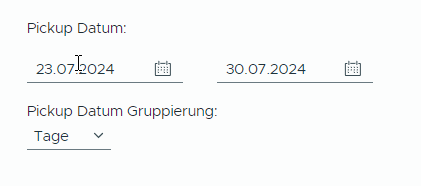
- Der Zeitraum für wann die Buchungen vorgenommen wurden kann auch eingestellt werden. Dabei reden wir hier immer über die Monatsspalten im Pick-Up Report, an denen man die Aufteilung der Pick-Ups ablesen kann.
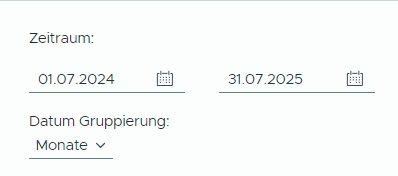
- Im Pick-Up Report wird standardmäßig die Buchungsansicht angezeigt. Wenn man aber wissen möchte, wie viele Nächte/Übernachtungen diese Buchungen eigentlich beinhalten, kann man zur Übernachtungsansicht wechseln. Die Übernachtung zeigt das Volumen einer Buchung an. Es kann sein, dass nur 1 Buchung getätigt wurde, aber in diesem Zuge für mehrere Nächte gebucht wurde.
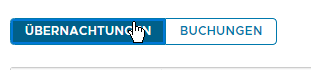
- Wenn im Pick-Up Report nur 0 angezeigt wird und alles grün ist, dann bedeutet das, dass höchstwahrscheinlich die Schnittstelle nicht mehr funktioniert und wir keine Daten mehr bekommen. Ein weiteres Zeichen hierfür ist, wenn über mehrere Tage kein Pick-Up mehr registriert wurde. In diesem Fall lohnt es sich den Support zu kontatkieren und die eigene Schnittstelle zu überprüfen.
- Der Pick-Up Report ist auch eine gute Analyse, um die Buchungsverhältnisse des Hotels zu sehen. Man erkennt auf einen Blick, ob Buchungen kurz-, mittel- oder langfristig getätigt werden. Mit diesen Daten kann man voraussichtliche Pricings besser einkalkulieren, was ohnehin schon vom Algorithmus gemacht wird.
Farben im Pick-Up Report
Regeln für die Farbzuweisung:
-
Ist der aktuelle Wert gleich oder höher als der höchste Wert in der Tabelle, dann wird der Farbton auf 110° (Grün) gesetzt.
-
Ist der aktuelle Wert kleiner als der höchste Wert, wird der Farbton nach folgender Formel berechnet:
- Farbton = (aktueller Wert * 100) / höchster Wert
Beispiel:
Höchster Wert = 11
Aktueller Wert = 7
Formel: 7 * 100 / 11 = 63,6° → entspricht einem Gelbton.
Die Farben im Report verlaufen also von Grün (höchster Wert) zu Gelb (kleinere Werte).

